PS加AI如何制作奋斗青春字体发布时间:暂无
1、【打开】PS软件,【新建】1280×720pt画布,按【Alt+Delete】填充前景色。
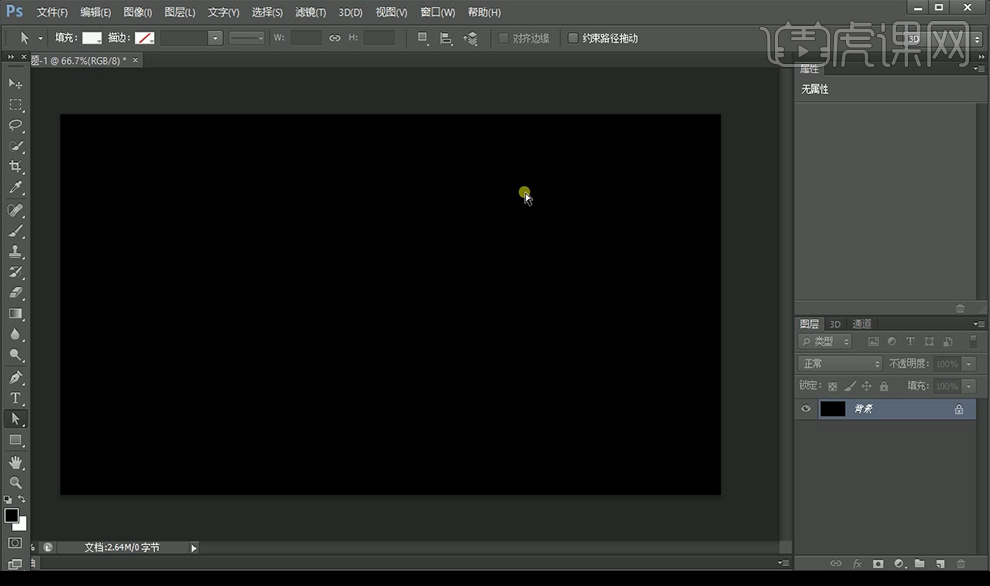
2、切换【文字工具】输入文字,【字体】腾祥伯当行楷体。【右击】-【转换为形状】,【A】路径选择工具,调整位置和大小。

3、用【AI】打开提前准备好的笔触矢量图,【Ctrl+C】复制,【Ctrl+V】粘贴,选择【形状图层】。【Ctrl+T】切换至自由变换工具调整,【直接选择工具】【钢笔工具】调整锚点。

4、【Ctrl+E】合并图层。形状栏里【合并形状组件】。

5、【矩形工具】绘制矩形,设置【描边】为渐变,【拖入】素材,和文字【创建剪贴蒙版】。

6、增加【曲线】的剪贴蒙版,给矩形图层添加【蒙版】,【画笔工具】擦除不需要的部分。【Ctrl+G】编组图层。【Ctrl+T】切换至自由变换工具调整。

7、【钢笔工具】绘制如图的形状,【填充】白色。添加羽化效果。

8、【栅格化图层】后选择【动感模糊】,参数如图。
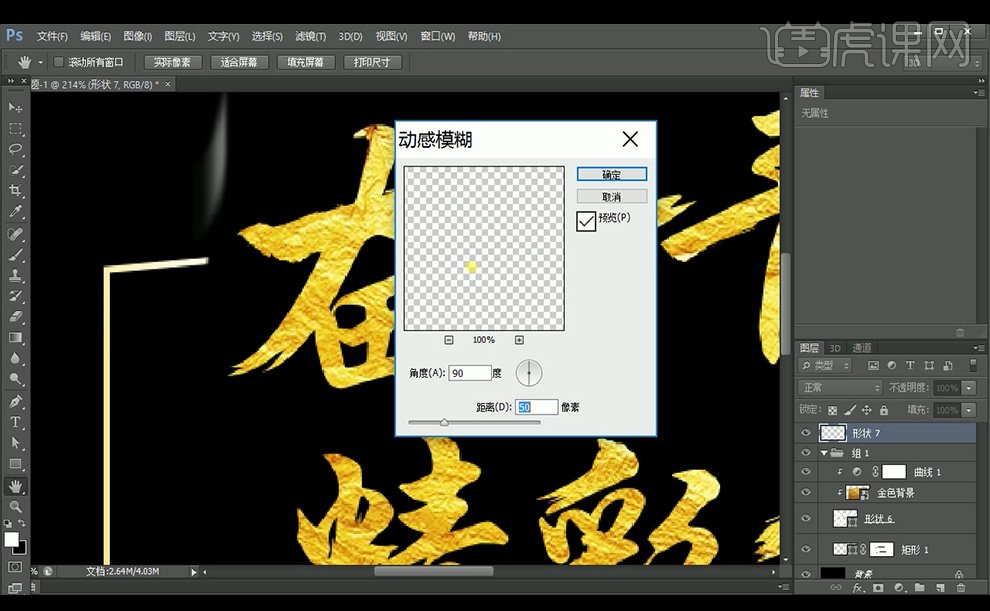
9、按【Alt】复制摆放,和文字【创建剪贴蒙版】。

10、【钢笔工具】绘制形状,【栅格化图层】选择【动感模糊】,按【Alt】复制摆放。

11、【拖入】光晕素材,【图层混合模式】选择【滤色】,适当调整位置和大小。

12、最终效果如下。

点击观看视频教程

PS+AI_奋斗青春
立即学习中级拔高6372人已学视频时长:08:48
特别声明:以上文章内容仅代表作者本人观点,不代表虎课网观点或立场。如有关于作品内容、版权或其它问题请与虎课网联系。
相关教程
相关知识
500+精品图书
20G学习素材
10000+实用笔刷
持续更新设计模板




















